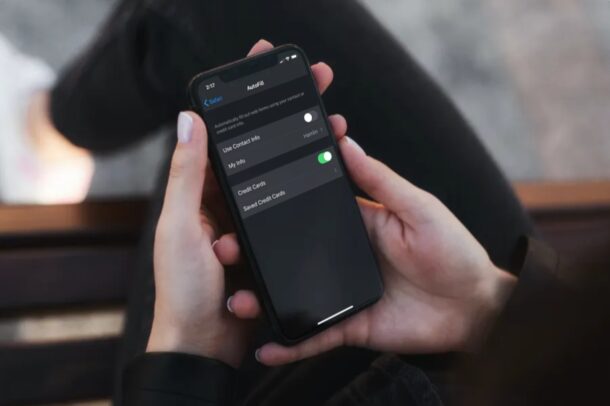
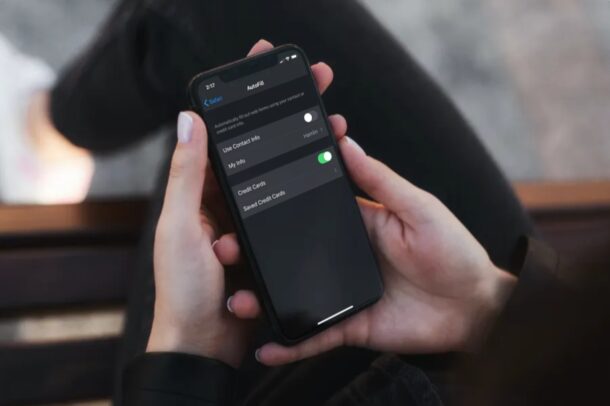
Besoin de modifier les informations de remplissage automatique utilisées dans Safari pour se connecter rapidement, remplir les données d’adresse et faire Paiements? Il est facile de modifier les informations de saisie automatique sur un iPhone et un iPad.
Il existe différents types d’informations de saisie automatique qui sont stockées par Safari. Ceux-ci incluent des informations de contact telles que votre adresse et votre numéro de téléphone, des informations de paiement telles que des informations de carte de crédit et même les données de connexion et de mot de passe stockées dans le trousseau. Dans l’ensemble, cela vous permet de remplir rapidement des formulaires Web lorsque vous effectuez des achats ou que vous vous connectez à des sites Web à partir du navigateur Web Safari. Cependant, ces données de remplissage automatique peuvent devenir obsolètes au fil du temps si vous déménagez, changez de mot de passe ou obtenez de nouvelles cartes de crédit. Vous voudrez garder ces informations à jour pour vous assurer de pouvoir continuer à les utiliser. Voyons donc comment modifier les données de saisie automatique, directement sur iPhone ou iPad.
Comment modifier et mettre à jour l’adresse de saisie automatique, les cartes de crédit, etc. sur iPhone et iPad
Modifier le Les informations de remplissage automatique sont une procédure assez simple et directe à partir d’iOS ou d’iPadOS, suivez :
Ouvrez « Paramètres » à partir de l’écran d’accueil de votre iPhone ou iPad.
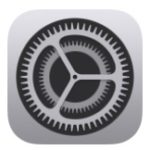
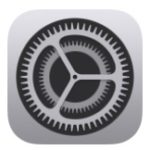 Dans le menu des paramètres, faites défiler vers le bas et appuyez sur « Safari ”.
Dans le menu des paramètres, faites défiler vers le bas et appuyez sur « Safari ”.
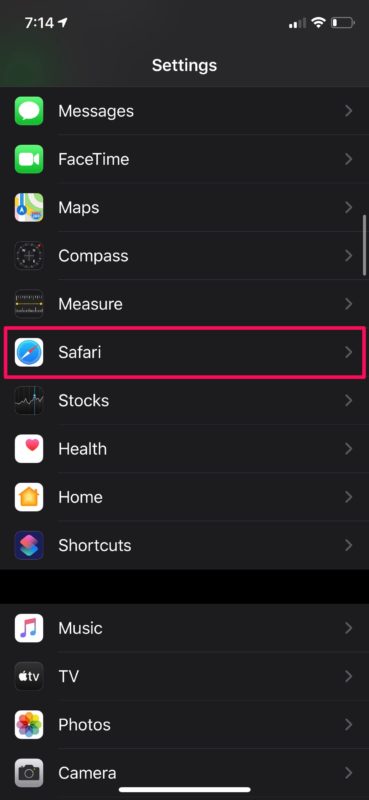
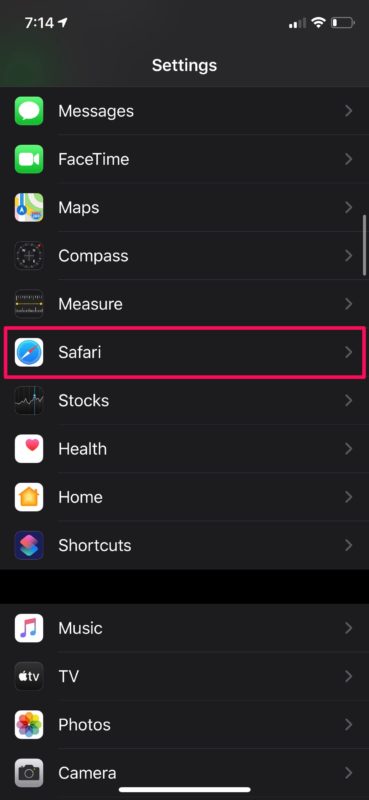 Ensuite, appuyez sur « AutoFill » pour gérer les informations stockées ici.
Ensuite, appuyez sur « AutoFill » pour gérer les informations stockées ici.
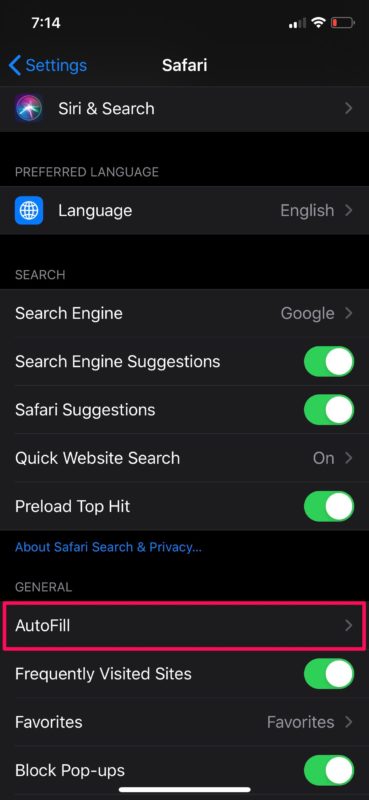
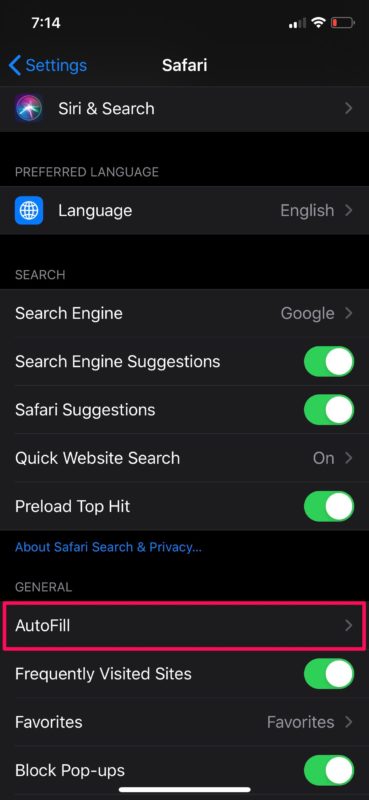 Pour mettre à jour les informations de contact et l’adresse, vous pouvez taper sur”Mes informations”et choisir l’un des contacts stockés sur votre appareil. Pour modifier les informations de remplissage automatique de la carte de crédit, appuyez sur « Cartes de crédit enregistrées ».
Pour mettre à jour les informations de contact et l’adresse, vous pouvez taper sur”Mes informations”et choisir l’un des contacts stockés sur votre appareil. Pour modifier les informations de remplissage automatique de la carte de crédit, appuyez sur « Cartes de crédit enregistrées ».
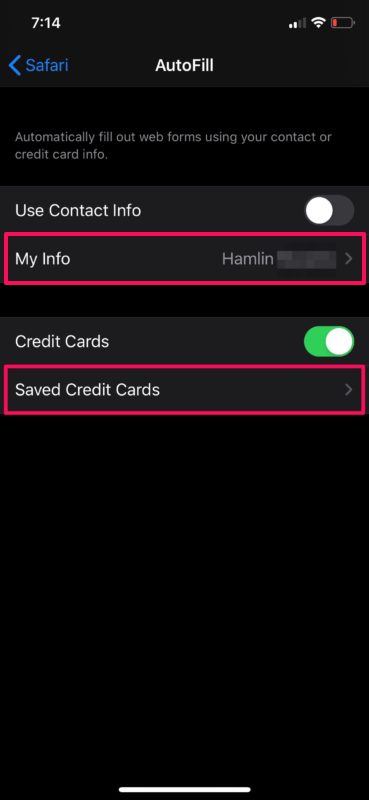
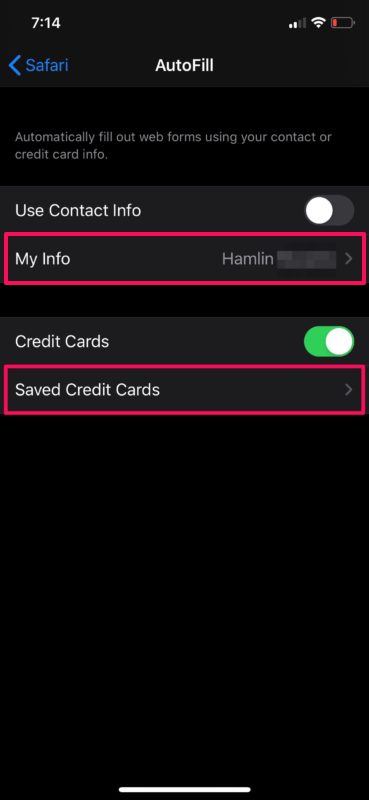 Ici, vous pourrez voir toutes vos cartes de crédit enregistrées. Si vous souhaitez supprimer une carte expirée, appuyez sur « Modifier » dans le coin supérieur droit de l’écran.
Ici, vous pourrez voir toutes vos cartes de crédit enregistrées. Si vous souhaitez supprimer une carte expirée, appuyez sur « Modifier » dans le coin supérieur droit de l’écran.
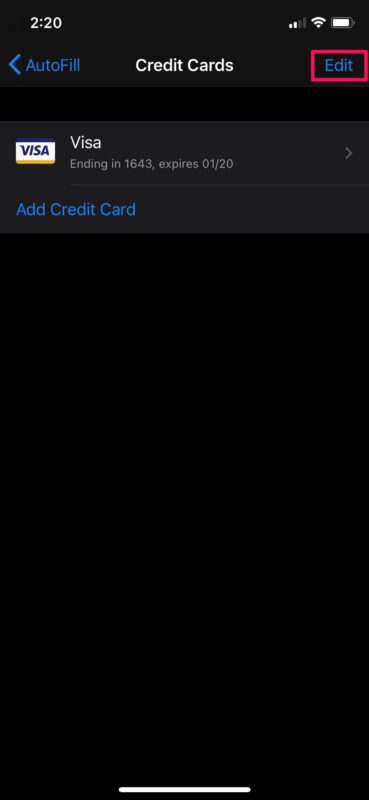
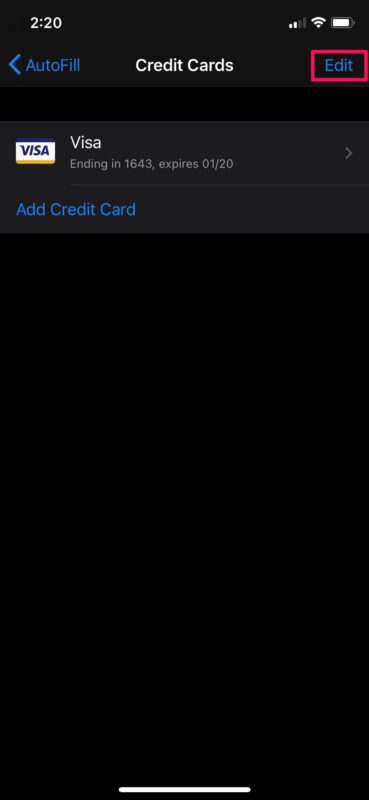 Maintenant, sélectionnez la carte et choisissez « Supprimer » pour le supprimer de la liste des cartes enregistrées.
Maintenant, sélectionnez la carte et choisissez « Supprimer » pour le supprimer de la liste des cartes enregistrées.
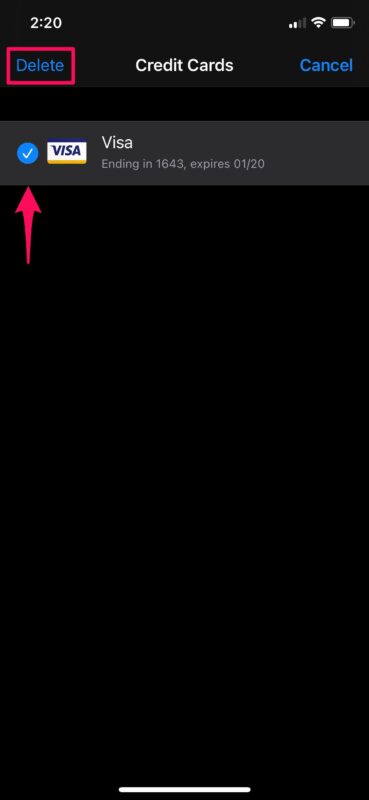
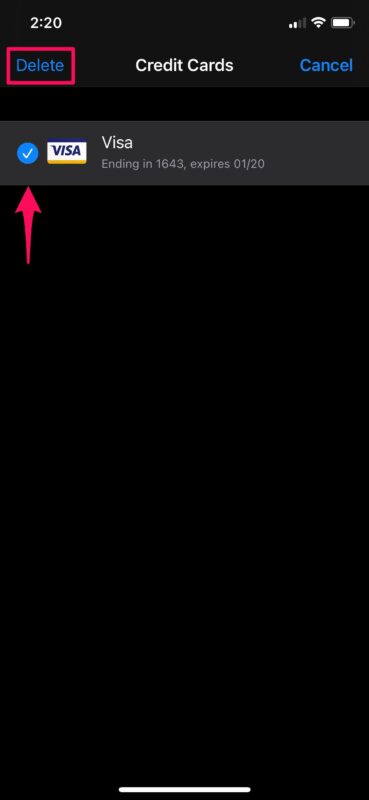 Pour ajouter une nouvelle carte, appuyez sur”Ajouter une carte de crédit”dans les cartes de crédit enregistrées section et saisissez les détails de votre carte de crédit. Vous pouvez également utiliser votre appareil photo pour enregistrer votre numéro de carte de crédit, le nom du titulaire de la carte et la date d’expiration. Appuyez sur « Terminé » pour enregistrer ces informations.
Pour ajouter une nouvelle carte, appuyez sur”Ajouter une carte de crédit”dans les cartes de crédit enregistrées section et saisissez les détails de votre carte de crédit. Vous pouvez également utiliser votre appareil photo pour enregistrer votre numéro de carte de crédit, le nom du titulaire de la carte et la date d’expiration. Appuyez sur « Terminé » pour enregistrer ces informations.
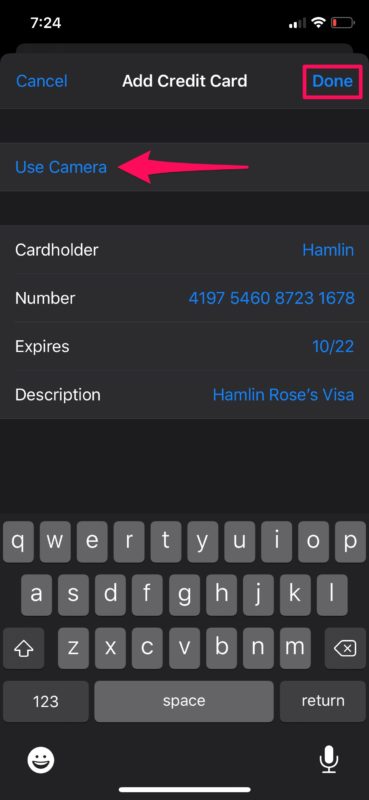
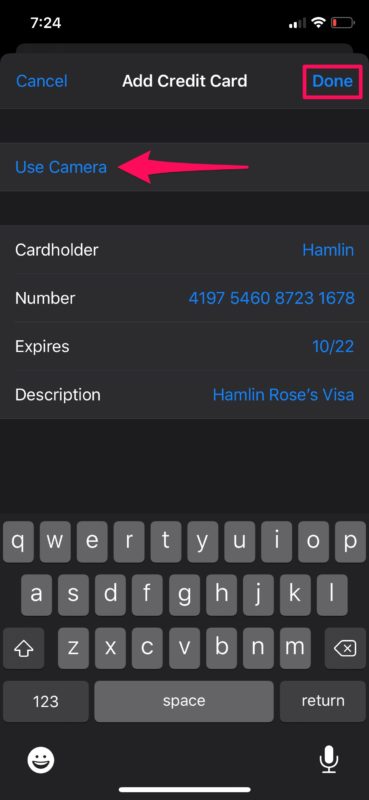
Cela prendra en charge les informations d’adresse de remplissage automatique, les coordonnées et les informations de carte de crédit, mais si vous le souhaitez modifier les identifiants de saisie automatique et les mots de passe qui se font différemment et nous y reviendrons ensuite.
Comment modifier les mots de passe de saisie automatique sur iPhone et iPad
Contrairement aux coordonnées et aux informations de carte de crédit, les données de mot de passe qui est utilisé par Safari AutoFill est stocké ailleurs, dans le trousseau. Par conséquent, les étapes pour modifier les mots de passe enregistrés varieront.
Rendez-vous dans « Paramètres » sur votre iPhone ou iPad.
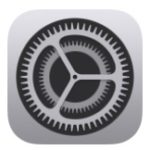
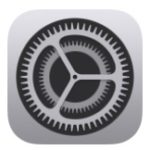 Dans le menu des paramètres, faites défiler vers le bas et appuyez sur « Mots de passe et comptes ».
Dans le menu des paramètres, faites défiler vers le bas et appuyez sur « Mots de passe et comptes ».
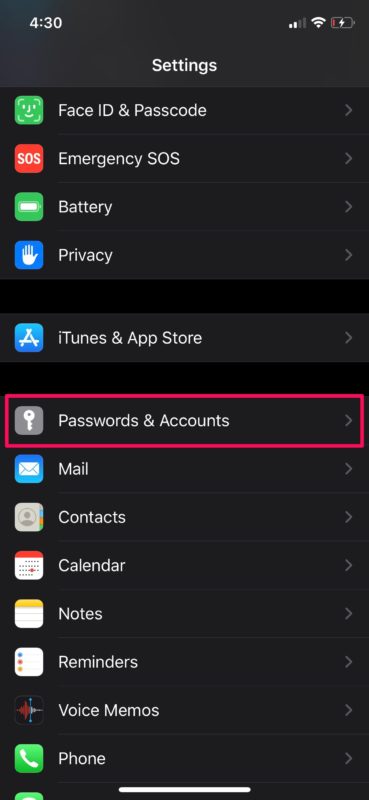
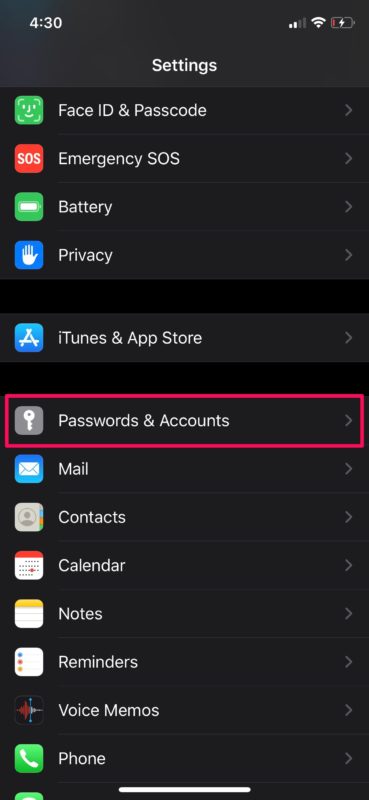 Maintenant, choisissez”Mots de passe pour le site Web et l’application”. Vous serez invité à vous connecter avec Face ID ou Touch ID en fonction de votre appareil.
Maintenant, choisissez”Mots de passe pour le site Web et l’application”. Vous serez invité à vous connecter avec Face ID ou Touch ID en fonction de votre appareil.
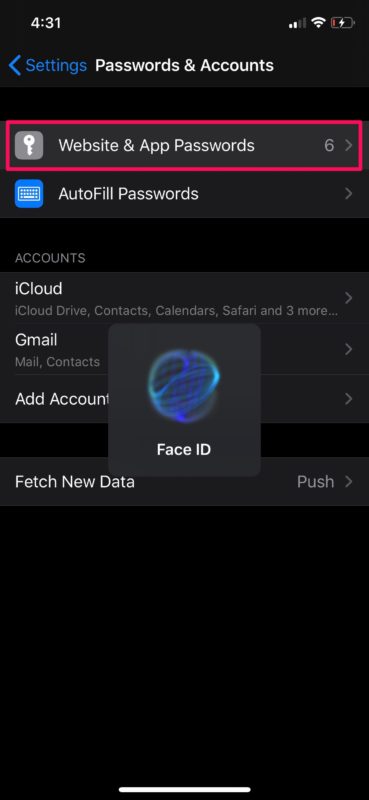
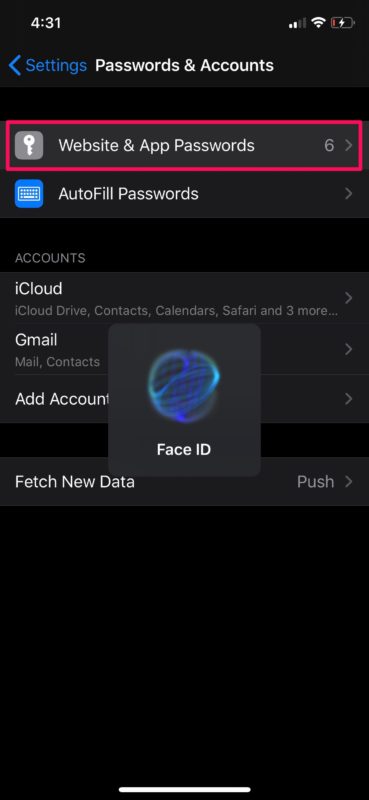 Ici, vous verrez tous les mots de passe enregistrés. Pour supprimer l’un des mots de passe, appuyez sur « Modifier » dans le coin supérieur droit, sélectionnez le compte que vous souhaitez supprimer et choisissez « Supprimer ». Si vous souhaitez apporter des modifications aux informations du mot de passe, appuyez sur le compte respectif comme indiqué ci-dessous.
Ici, vous verrez tous les mots de passe enregistrés. Pour supprimer l’un des mots de passe, appuyez sur « Modifier » dans le coin supérieur droit, sélectionnez le compte que vous souhaitez supprimer et choisissez « Supprimer ». Si vous souhaitez apporter des modifications aux informations du mot de passe, appuyez sur le compte respectif comme indiqué ci-dessous.
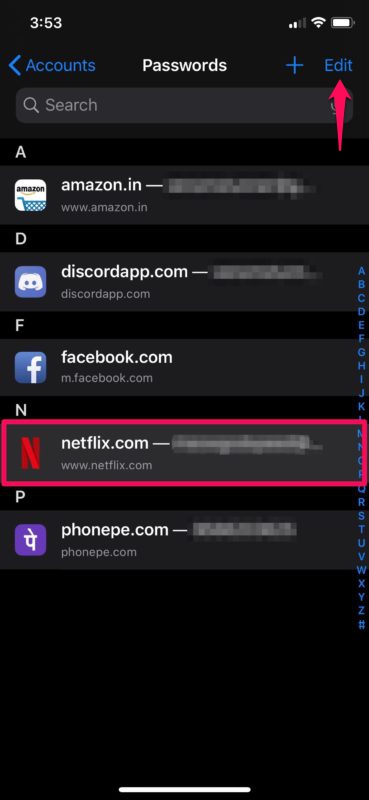
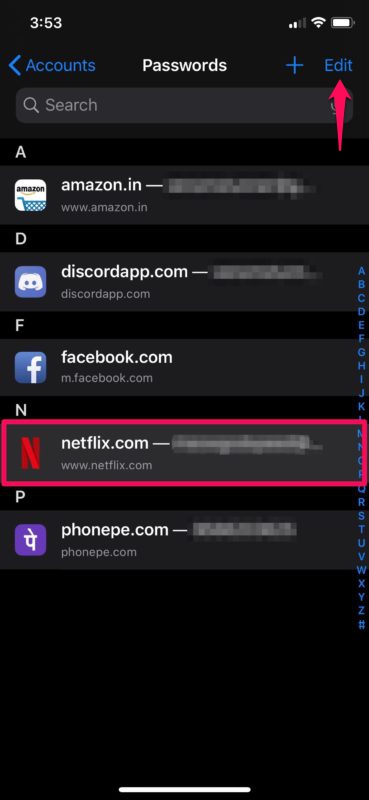 Ici, appuyez sur”Modifier”dans le coin supérieur droit de l’écran.
Ici, appuyez sur”Modifier”dans le coin supérieur droit de l’écran.
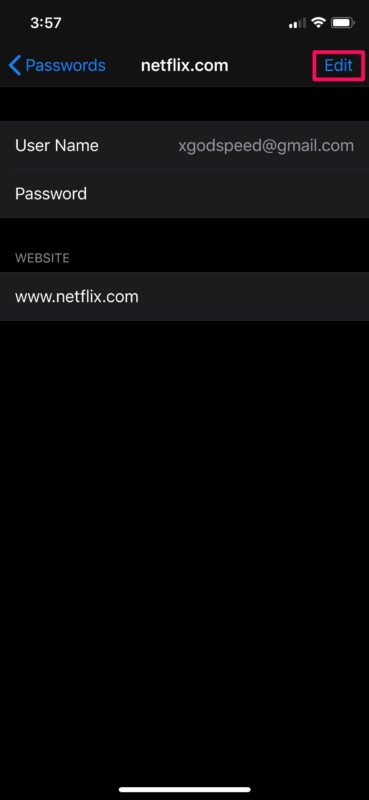
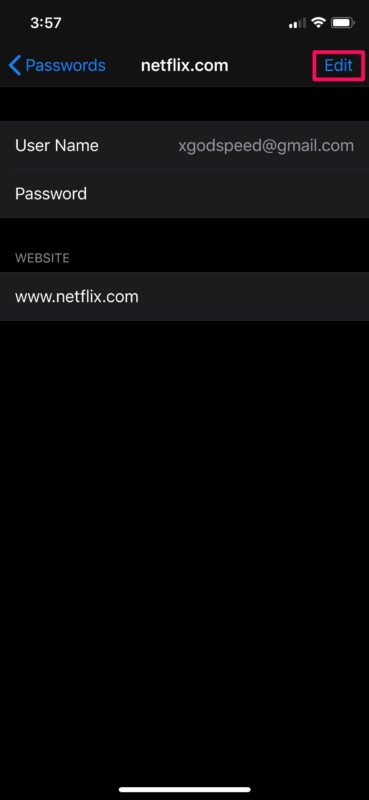 Maintenant, vous pourrez saisir les détails du nom d’utilisateur et du mot de passe mis à jour. Appuyez sur « Terminé » pour enregistrer les modifications dans le trousseau.
Maintenant, vous pourrez saisir les détails du nom d’utilisateur et du mot de passe mis à jour. Appuyez sur « Terminé » pour enregistrer les modifications dans le trousseau.
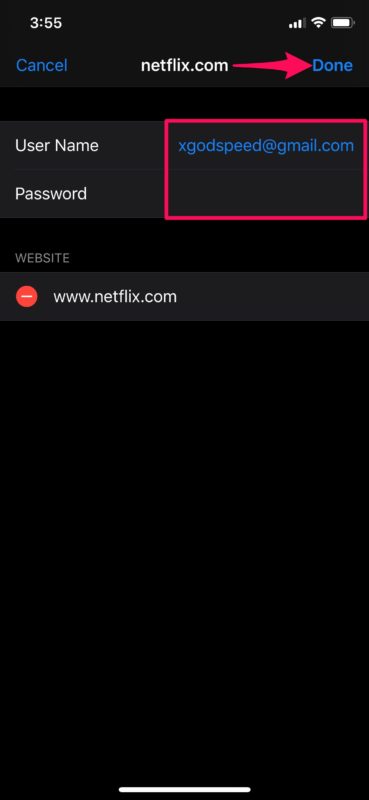
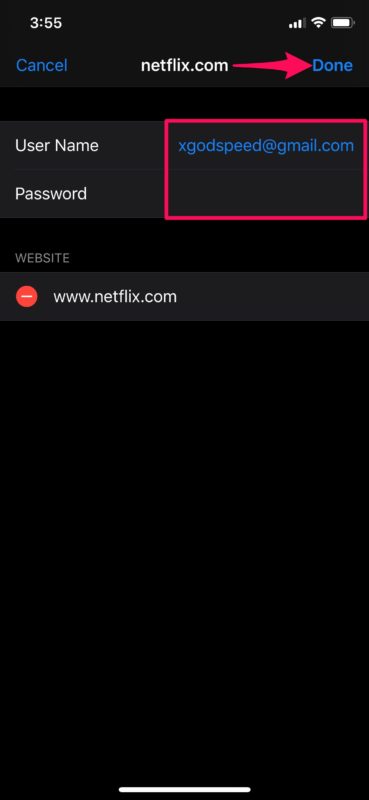
Voilà, vous pouvez modifier toutes les données de connexion enregistrées sur votre appareil en utilisant cette approche.
À partir de maintenant, chaque fois que vous apportez des modifications aux informations de connexion à votre compte en ligne, à vos coordonnées et à votre adresse, ou que vous obtenez une nouvelle carte de crédit, assurez-vous de modifier les informations utilisées par AutoFill afin de continuer à l’utiliser pendant que vous naviguez sur le Web.
Cela s’applique évidemment à l’iPhone, l’iPad et l’iPod touch, mais si vous possédez un Mac, vous pourrez profitez également de Safari AutoFill sur votre machine macOS.
Vous pouvez choisir de synchroniser la carte de crédit enregistrée informations sur tous vos autres appareils macOS, iOS et iPadOS à l’aide du trousseau iCloud. L’utilisation du trousseau iCloud pour le remplissage automatique est incroyablement utile pour les propriétaires de plusieurs appareils et constitue certainement un avantage appréciable du service cloud. Cependant, pour que cela fonctionne, vous devez être connecté à tous les appareils en utilisant le même identifiant Apple et vous assurer que le trousseau est activé dans les paramètres iCloud, sur n’importe lequel de vos appareils.
Que pensez-vous de remplissage automatique ? Avez-vous pu éditer et modifier avec succès vos informations de saisie automatique au besoin ? N’oubliez pas de parcourir d’autres articles de saisie automatique pendant que vous y êtes.
